Director
Directorは、Citrix Virtual Apps and Desktopsの監視およびトラブルシューティングのためのコンソールです。
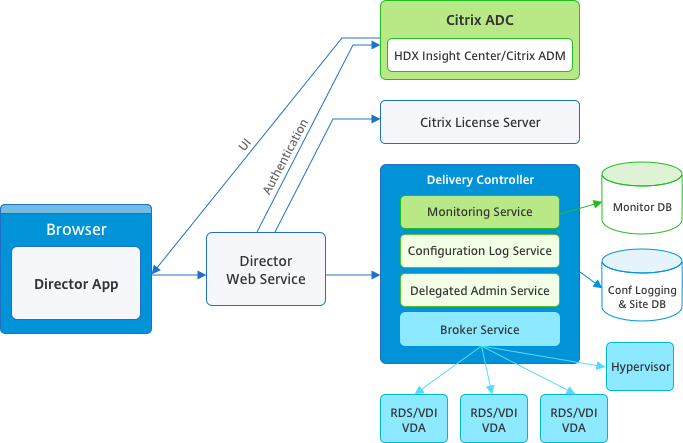
Directorでは、以下の情報にアクセスできます。
- Broker Agentからのリアルタイムデータ。Analytics、Performance Manager、およびNetwork Inspectorの機能が統合されたコンソールを使用します。 Citrix ADMに搭載された以下の分析機能により、Citrix Virtual Apps™またはDesktops環境のネットワークに起因するボトルネックを特定します:
- 健全性と容量保証のためのパフォーマンス管理
- 履歴傾向とネットワークの分析
- 監視データベースに格納される履歴データ。構成ログデータベースへのアクセスで使用されます。
- Citrix ADMを使用したCitrix GatewayからのICA®データ。
- Citrix Virtual AppsまたはDesktops環境の仮想アプリケーションやデスクトップを使用するエンドユーザーのユーザーエクスペリエンスを視覚化できます。
- ネットワークデータをアプリケーションデータやリアルタイム測定値に関連付けて効率的にトラブルシューティングを施せます。
- Citrix Virtual Desktop 7 Directorの監視ツールに統合されています。
Directorでは、Citrix Virtual AppsまたはDesktopsサイトのリアルタイムおよび履歴ヘルス監視を提供するトラブルシューティングダッシュボードが使用されます。 この機能により、リアルタイムで問題を確認して、エンドユーザーがどのような問題に直面しているのかを判断できるようになります。
Delivery Controller(DC)、VDA、その他の依存するコンポーネントについてのDirectorの機能の互換性について詳しくは、「機能互換性マトリックス」を参照してください。
注:
MeltdownおよびSpectreの投機的実行のサイドチャネルの脆弱性に関する発表を受けて、Citrixでは、問題を軽減する適切なパッチをインストールすることをお勧めしています。 これらのパッチはSQL Serverのパフォーマンスに影響することがあります。 詳しくは、Microsoftのサポート記事「スペクターおよびメルトダウンのサイドチャネルの脆弱性に対する攻撃からSQL Serverを保護する」を参照してください。 実稼働環境でパッチを展開する前にスケールをテストし、ワークロードを計画することをお勧めします。
Directorは、Delivery Controller上のWebサイトとしてデフォルトでインストールされます。 必須要件などについて詳しくは、このリリースのドキュメントの「システム要件」を参照してください。 Directorのインストールと設定の詳細については、「Directorのインストールと設定」を参照してください。
Directorへのログオン
Directorにログオンするには、Webブラウザーでhttpsまたはhttp://<Server FQDN>/Directorにアクセスします。
複数サイト環境でいずれかのサイトがダウンしている場合、ログオンに時間がかかる場合があります。これは、ダウンしているサイトへの接続が試行されるためです。
DirectorでのPIVスマートカード認証の使用
Directorで、ログオンのためにPersonal Identity Verification(PIV)ベースのスマートカード認証がサポートされるようになりました。 この機能は、アクセス制御にスマートカードベースの認証を使用する組織や政府機関に役立ちます。 スマートカード認証には、DirectorサーバーとActive Directoryでの特定の構成が必要となります。 構成手順について詳しくは、「PIVスマートカード認証の構成」を参照してください。
注:
スマートカード認証は、同じActive Directoryドメインからのユーザーに対してのみサポートされています。
必要な構成を実行した後は、スマートカードを使用してDirectorにログオンできます。
-
スマートカードをスマートカードリーダーに挿入します。
-
Webブラウザーを開き、DirectorのURL(
https://<directorfqdn>/Director)に移動します。 -
表示された一覧から有効なユーザー証明書を選択します。
-
スマートカードトークンを入力します。
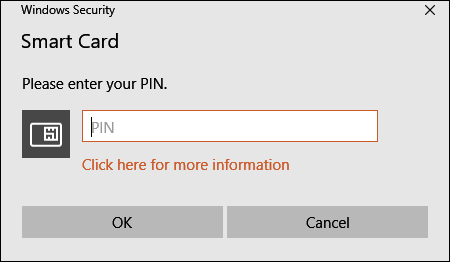
-
認証されると、Directorログオンページで追加の資格情報を入力せずにDirectorにアクセスできます。
Directorでの統合Windows認証の使用
統合Windows認証(IWA)を使うと、ドメイン参加のユーザーは、Directorのログオンページに資格情報を再度入力しなくても、Directorに直接アクセスできます。 Directorでの統合Windows認証の使用には、以下の前提条件があります:
- DirectorをホストしているIIS Webサイトで統合Windows認証を有効化します。 Directorをインストールするときには、匿名認証とフォーム認証が有効化されています。 Directorで統合Windows認証を使用するには、匿名認証を無効化し、Windows認証を有効化します。 フォーム認証は、非ドメインユーザーを認証するために、有効化したままにしておく必要があります。
- IISマネージャーを起動します。
- [サイト] > [デフォルトのWebサイト] > [Director]に移動します。
- [認証] を選択します。
- [Anonymous Authentication] を右クリックし、[無効化] を選択します。
- [Windows認証] を右クリックし、[有効化] を選択します。
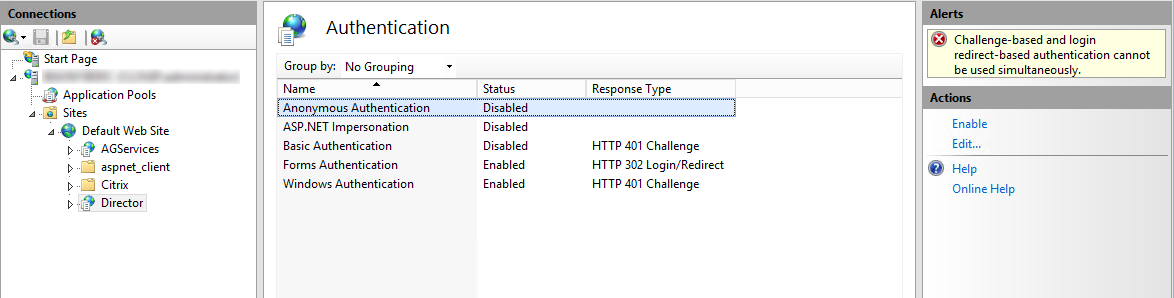
- DirectorマシンのActive Directory委任アクセス許可を構成します。 構成は、DirectorとDelivery Controller™が異なるマシンにインストールされている場合のみ必要です。
- Active Directoryマシンで、Active Directory管理コンソールを開きます。
- Active Directory管理コンソールで、[ドメイン名] >[コンピューター] の順に移動します。Directorマシンを選択します。
- 右クリックし、[プロパティ] を選択します。
- [プロパティ]で [委任] タブを選択します。
- [Trust this computer for delegation to any service (Kerberos only)] オプションを選択します。
- Directorへのアクセスに使用するブラウザーは、統合Windows認証をサポートしている必要があります。 FirefoxとChromeでは、さらに構成作業が必要になる場合があります。 詳しくは、ブラウザーのドキュメントを参照してください。
- Monitoring Serviceでは、Directorのシステム要件に記載されているMicrosoft.NET Framework 4.5.1以降のバージョンが実行されている必要があります。 詳しくは、「システム要件」を参照してください。
ユーザーがDirectorをログオフするか、セッションがタイムアウトすると、ログオンページが表示されます。 ログオンページで認証の種類を [自動ログオン] または [ユーザー資格情報] に設定できます。
インターフェイスのビュー
Directorでは、管理者ごとに異なるインターフェイス(ビュー)が表示されます。 Citrix管理者の権限により、表示される内容と実行できるコマンドが異なります。
たとえば、ヘルプデスク管理者にはヘルプデスクタスク用のインターフェイスが表示されます。 ヘルプデスク管理者は、問題を報告しているユーザーをDirectorで検索し、そのユーザーに関するアクティビティを表示できます。 たとえば、ユーザーのアプリケーションとプロセスの状態です。 ヘルプデスク管理者は応答しないアプリケーションやプロセスを終了したり、ユーザーのマシン上の操作をシャドウしたり、マシンを再起動したり、ユーザープロファイルを再設定したりして問題を解決できます。
これに対して、すべての管理タスクの実行権限を持つ管理者はサイト全体を表示および管理でき、複数のユーザーやマシンに対してコマンドを実行できます。 Dashboardには、セッションの状態、ユーザーのログオン、およびサイトインフラストラクチャなど、展開の主な要素に関する概要が表示されます。 情報は1分ごとに更新されます。 問題が発生すると、発生した問題の数や種類に関する詳細が自動的に表示されます。
Directorでのさまざまな役割とその権限について詳しくは、「管理権限の委任とDirector」を参照してください
Pendoによる使用状況データ収集
Directorがインストールされると、DirectorサービスはPendoを使った利用状況データの収集を開始します。 [傾向]ページとOData API呼び出し分析の使用状況に関する統計が収集されます。 Analyticsのコレクションは、Citrixプライバシーポリシーに準拠しています。 Directorをインストールすると、データ収集はデフォルトで有効になります。
Pendoのデータ収集をオプトアウトするには、Directorがインストールされているマシンでレジストリキーを編集します。 レジストリキーが存在していない場合は、作成して目的の値に設定します。 レジストリキー値を変更した後、Directorインスタンスを更新します。
注意: レジストリエディターを誤って使用すると深刻な問題が発生する可能性があり、オペレーティングシステムの再インストールが必要になることがあります。 レジストリエディターの誤用による障害に対して、Citrixでは一切責任を負いません。 レジストリエディターは、お客様の責任と判断の範囲でご使用ください。 変更前にWindowsレジストリのバックアップを作成してください。
場所:HKEY_LOCAL_MACHINE\Software\Citrix\Director
値の名前:DisableGoogleAnalytics
注:
以前は、DirectorサービスはGoogle Analyticsを使用してデータを収集していました。 同じレジストリ キーがPendoでも使用されるようになりました。
値:0 = 有効(デフォルト)、1 = 無効
次のPowerShellコマンドレットを使用して、Pendoによるデータ収集を無効にすることができます:
New-Item HKLM:\SOFTWARE\Citrix -Name Director
New-ItemProperty HKLM:\SOFTWARE\Citrix\Director -Name DisableGoogleAnalytics -PropertyType DWORD -Value 1
新機能ガイド
Directorには、最新バージョンでリリースされた新機能に関する情報を提供するためにPendoを使用した製品内ガイドがあります。 このガイドは、簡単な概要と適切な製品内メッセージを組み合わせているため、製品の新機能を理解するのに役立ちます。
この機能をオプトアウトするには、Directorがインストールされているマシンで以下のようにレジストリキーを編集します。 レジストリキーが存在していない場合は、作成して目的の値に設定します。 レジストリキー値を変更した後、Directorインスタンスを更新します。
注意:
レジストリエディターの使用を誤ると、深刻な問題が発生する可能性があり、オペレーティングシステムの再インストールが必要になる場合もあります。 レジストリエディターの誤用による障害に対して、Citrixでは一切責任を負いません。 レジストリエディターは、お客様の責任と判断の範囲でご使用ください。 変更前にWindowsレジストリのバックアップを作成してください。
場所: HKEY_LOCAL_MACHINE\Software\Citrix\Director
値の名前:DisableGuidedHelp
値:0 = 有効(デフォルト)、1 = 無効
次のPowerShellコマンドレットを使用して、製品内ガイドを無効にできます:
New-Item HKLM:\SOFTWARE\Citrix -Name Director
New-ItemProperty HKLM:\SOFTWARE\Citrix\Director -Name DisableGuidedHelp -PropertyType DWORD -Value 1
参考記事
- Reduce MTTR from Citrix Director
- Citrix Director - Manage and configure alerts and notifications with PowerShell
- Citrix Virtual Apps and Desktopsの開発者ドキュメント